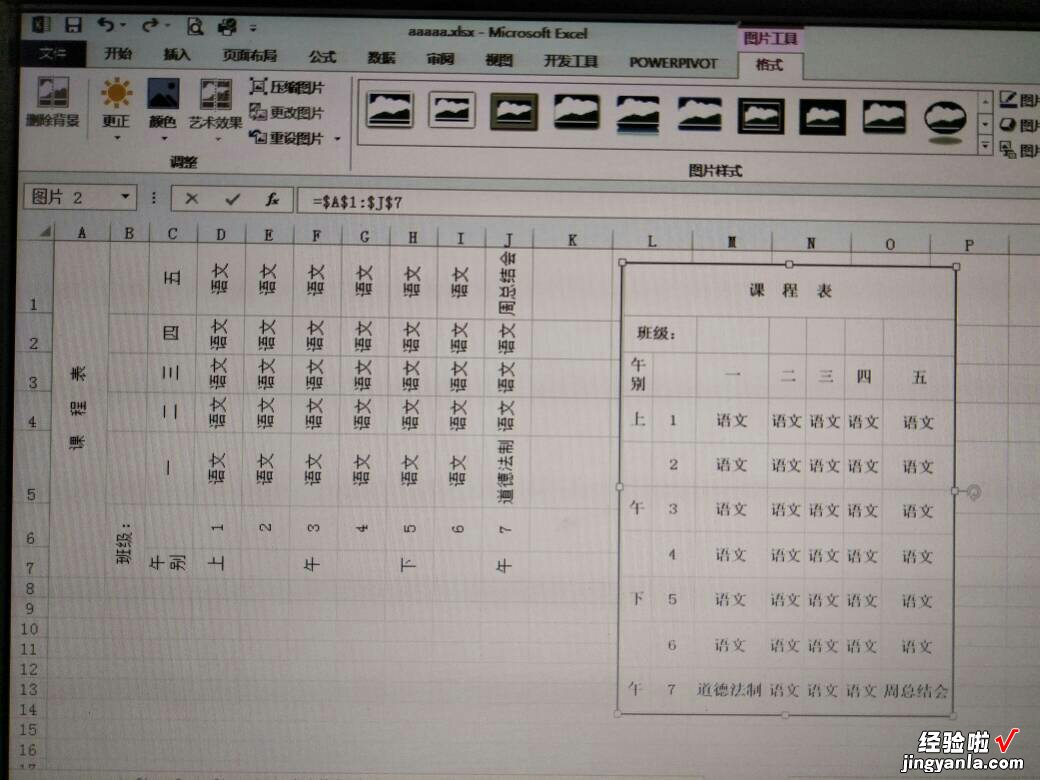经验直达:
- excel表格中怎么制作变形文字
- excel怎么旋转文本
一、excel表格中怎么制作变形文字
excel表格中想要将输入的文字变形,该怎么变形呢?下面我们就来看看详细的教程 。
1、首先打开 工作表;要制作变形文字,我们需要用到文本框;所以,操作 , 插入,插入文本框,横排文本框 。
2、比如,我们用百字为例,在文本框内输入百字 。字体、字号,自定义吧 。
3、这时,在选项卡这一栏中,我们发现 , 多了一个选项卡:格式,这是针对于该文本框的一个选项卡,我们点击:格式 , 下方弹出相关的功能区 。
4、在下方找到文本效果的命令,点下拉按钮,弹出菜单中点:转换
5、鼠标放在转换这里,立即弹出各种效果样式;我们选择其中一种 。本例中选择的是:倒梯形
6、然后,再把文本框设置无填充颜色 , 和无轮廓颜色 。文本框这里,有一个粉色的控制点,鼠标点住这个节点,可以调节变形的角度 。
7、我们也可以做如PS,文字跟随路径走的这种效果 。插入横排文本框;然后,再点:格式-文字效果-转换-再选择跟随路径的其中一种样式 。
【excel怎么旋转文本 excel表格中怎么制作变形文字】8、比如,上弯弧这种吧 。然后 , 输入文字,比如,XXX股份有限公司,再设置文本框无填充颜色,无轮廓颜色
9、输入完后,鼠标在其它位置点下 。最终效果如图中所示 。
二、excel怎么旋转文本
excel旋转文本来设计这个课程表,不知道怎么想的 。
它这个就是通过设置向上旋转文字来实现你图片里面的效果 。
这个需要转换过来的话有两种办法:
第一种:
1、将课程表复制,选择性粘贴-转置-粘贴到空白区域;
2、将文本方向设置为水平方向;
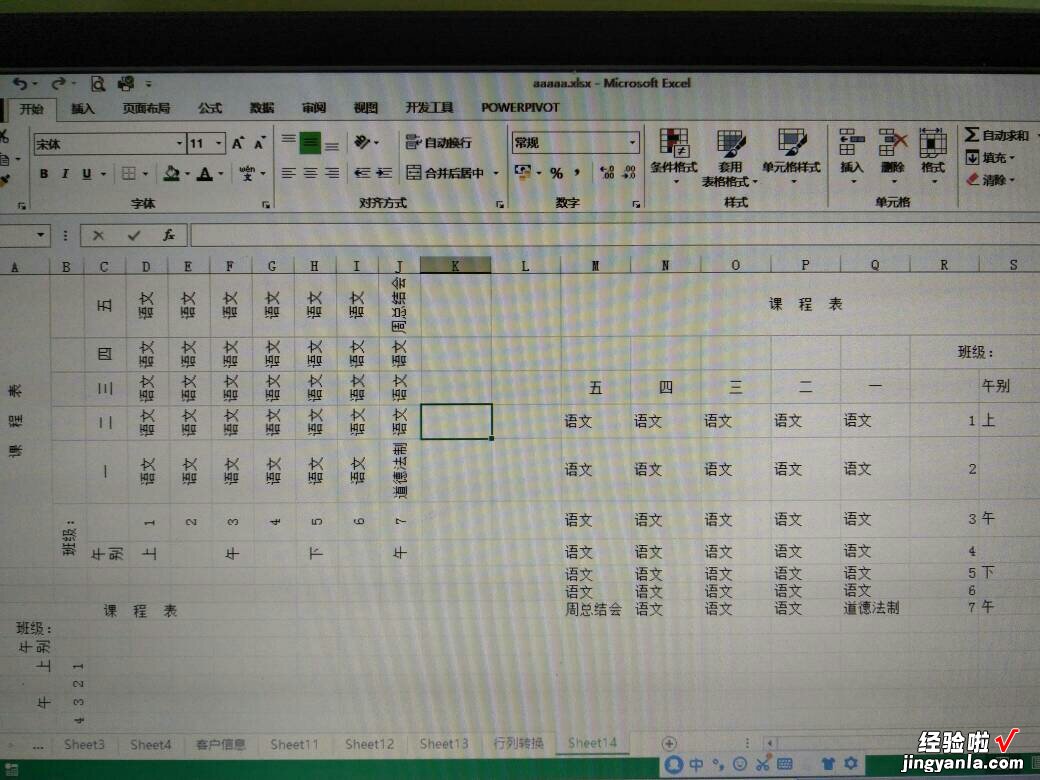
3、再进行每一列的数据位置调整(可以用剪切的方式) 。
第二种:
1、依次单击“文件”--“选项”--“自定义功能区”--“所有命令”--找到“照相机”功能添加进开始选项卡中;
2、选中课程表数据后单击“照相机”,鼠标成十字时单击工作表即可;
3、旋转照相机照出来的图片,这个图片的数据是及时更新的 。